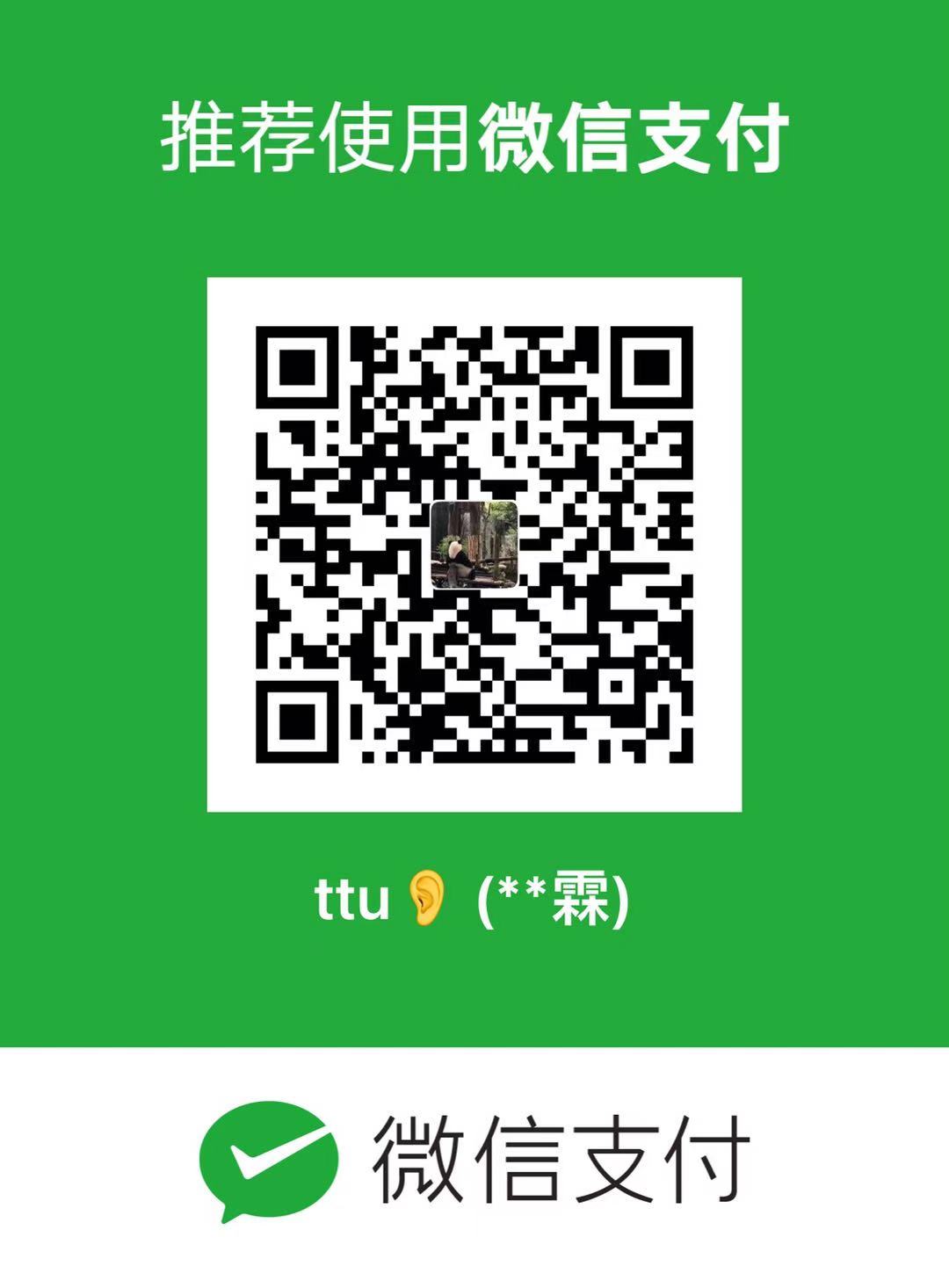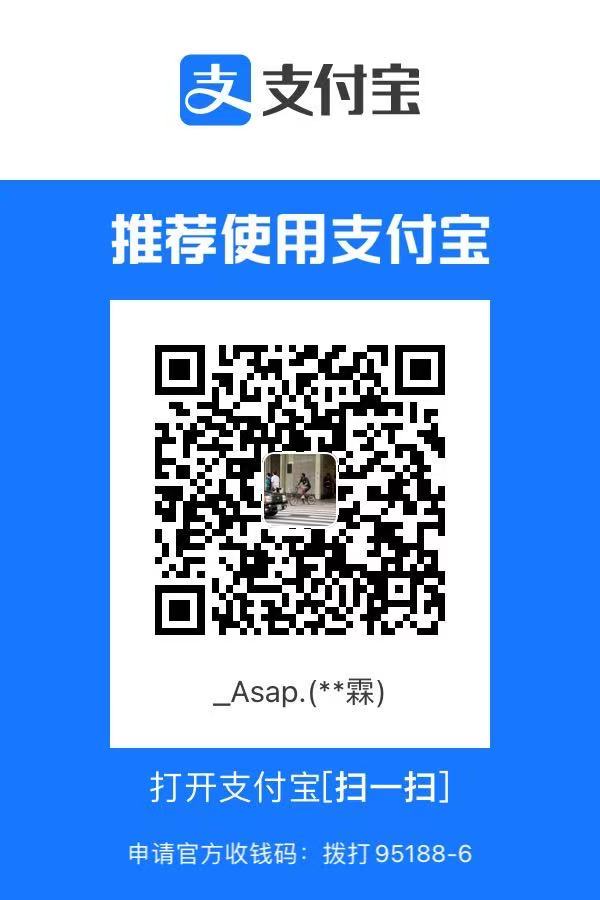Hugo+Github—>个人博客 —- 记录搭建Hugo+Github静态博客。
一、运行环境:
*Win10+Git
二、Hugo是什么?
Hugo是由Go语言实现的静态网站生成器。简单、易用、高效、易扩展、快速部署。
Hugo还提供有[Hugo中文文档],文档里面也有介绍如何安装Hugo到将个人站点部署到Github仓库上。
三、开始搭建
Step 1:下载和安装Hugo
①:进入Hugo的github仓库[下载]对应自己电脑的版本;
②:下载完之后,把解压包解压,里面有一个hugo.exe文件。然后在磁盘(F:)下创建Hugo文件夹,里面再创建bin文件夹和Sites文件夹。 把hugo.exe复制到bin文件夹目录下,最后把F:\Hugo\bin路径配置到系统的环境变量Path中,保存即可。
Step 2:创建站点
Window环境下以管理员身份运行命令提示符,切换到站点目录下(F:\Hugo\Sites) 接下来输入命令hugo new site myblog创建名为myblog的博客站点。 创建完成后会多出一个文件夹myblog,里面有很多子文件夹(content,themes等等)。
Step 3:选择主题
①:进入Hugo主题[官网],选择自己喜欢的bolg主题风格,选好之后一般都有安装方法介绍。例如:
根据网站给出的代码,拷贝,再把拷贝的代码git clone https://github.com/sourcethemes/academic-kickstart.git My_Website输入,这一步的前提是一定要先安装Git工具;
②:预览 待主题安装成功后,输入hugo server -t 主题名称 --buildDrafts,按回车键,会出现如下打码:
其中化黄线的链接就是在本机预览的链接,打开便可以看到个人博客添加主题后的样子。
Step 4:第一篇博客
①:回到myblog根目录:输入命令hugo new post\myblog.md即可新建一个后缀是md的文件,用来写博客的内容。 一般用vim命令,vs code可以编辑;
②:写好内容之后,再在本机预览一遍,输入预览命令hugo server -t 主题名称 --buildDrafts,打开链接即可预览; 预览成功后,接下来便是把整个站点推到Github仓库中。
Step 5:新建Github仓库
**在Github主页选择New rpository选项:
** 这里注意Owner与Repository name尽量要保持一致,
并在后面加上.github.io !
完成以上步骤后按Create repository按钮即可创建一个仓库。 接下来就是把站点挂载到刚刚新建的仓库中
Step 6:部署到Github
①:关联你的Github:输入hugo --theme=主题名称 --baseUrl="https://xxx.github.io"(xxx表示你的github..) --buildDrafts 按回车键后发现根目录下多出一个public的文件夹;
②:输入cd public切换到public目录下编辑: 一行一行输入
1 | git initgit add . |
如果第二次上传需要修改的内容: 在执行git push -u origin master之前先执行git pull origin master
**最后访问xxxxx.github.io这个网站,便是你的博客。至此静态博客Hugo完成。
ps:这是我第一次写博客,可能有很多表达不清或者错误等,欢迎各位提出问题或者留言告诉我。
未经同意不得转载。 觉得对你有帮助的话可以点个赞或收藏,谢谢。